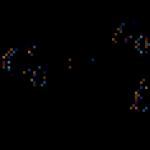Το ασύρματο ποντίκι φορητού υπολογιστή δεν λειτουργεί. Το ποντίκι στο φορητό υπολογιστή δεν λειτουργεί - δεν είναι τόσο τρομακτικό
Σε αυτό το άρθρο θα προσπαθήσουμε να δώσουμε την πιο ολοκληρωμένη η απάντηση στην ερώτηση γιατί το ποντίκι δεν λειτουργείκαι θα προσπαθήσουμε να απαντήσουμε σε όλες τις σχετικές ερωτήσεις, όπως: γιατί η επιφάνεια αφής μπορεί να μην λειτουργεί σε φορητό υπολογιστή ή δαίμονα ενσύρματο ποντίκι.
Σχεδόν κάθε χρήστης αντιμετωπίζει αργά ή γρήγορα ένα τέτοιο πρόβλημα όπως μια δυσλειτουργία ενός ποντικιού υπολογιστή. Αυτό μπορεί να συμβεί για πολλούς λόγους, οι οποίοι, με τη σειρά τους, μπορούν να χωριστούν σε δύο ομάδες, ανάλογα με την πηγή του προβλήματος: υλικό ή λογισμικό. Ποιοι είναι αυτοί οι λόγοι και πώς να τους εξαλείψετε;
Λόγοι για τους οποίους το ποντίκι μπορεί να μην λειτουργεί
Λογισμικό
ΠΡΟΣ ΤΟ προβλήματα λογισμικούμπορεί να αποδοθεί:
- Προβλήματα που σχετίζονται με την κακόβουλη εργασία των ιών,
- αστοχίες ή ζημιές στον οδηγό, καθώς και σε περίπτωση ανοίγματος κατεστραμμένα αρχεία, αρχεία.
Σκεύη, εξαρτήματα
Τα προβλήματα υλικού ονομάζονται προβλήματα που προκαλούνται από ζημιά απευθείας στο ίδιο το ποντίκι. Αυτά περιλαμβάνουν:
- παραμόρφωση σύρματος?
- κατεστραμμένες ή φραγμένες επαφές.
Συμβαίνει συχνά ένας χρήστης, ενώ εργάζεται σε υπολογιστή, να πίνει τσάι, καφέ ή κάποιο άλλο ποτό και να χύνει υγρό. Αυτό συχνά οδηγεί σε αποτυχία του ποντικιού.
Όταν αγοράζετε ένα νέο ποντίκι με είσοδο USB και διαπιστώνετε ότι ο δρομέας αρνείται να μετακινηθεί αφού συνδέσετε τη συσκευή στον υπολογιστή, μην βιαστείτε να ηχήσετε το ξυπνητήρι. Πιθανότατα, το εγκατεστημένο λειτουργικό σύστημα δεν έχει τα απαραίτητα προγράμματα οδήγησης.
Αντιμετώπιση προβλημάτων
Τα καλά νέα για όλους τους χρήστες είναι ότι είναι πολύ πιθανό να αντιμετωπίσετε μόνοι σας τις περισσότερες δυσλειτουργίες. Για να γίνει αυτό, αρκεί να έχετε τουλάχιστον βασικές γνώσεις σχετικά με τη λειτουργία του υλικού. Το σχέδιο δράσης λοιπόν είναι:
- Πρώτα απ 'όλα, ελέγξτε τον υπολογιστή σας για ιούς ή άλλο κακόβουλο λογισμικό. Μπορείτε να το κάνετε αυτό με δωρεάν προγράμματα προστασίας από ιούς, όπως το Avast .
- Εάν αυτό δεν βοηθήσει, προχωρήστε στο επόμενο βήμα: εγκαταστήστε ξανά το πρόγραμμα οδήγησης του ποντικιού, το οποίο θα μπορούσε κάλλιστα να έχει μολυνθεί από ιό.
- Εάν αυτό δεν είναι δυνατό, προσπαθήστε να το επαναφέρετε προηγούμενη έκδοσηΛΣ ( λειτουργικό σύστημα). Πώς να το κάνετε στο παρακάτω βίντεο:

Γιατί το ποντίκι δεν λειτουργεί σε φορητό υπολογιστή: κοινές αιτίες και λύσεις
αιτιολογικό Γιατί το ποντίκι δεν λειτουργεί στο φορητό υπολογιστή μου;μπορεί να είναι πολλοί. Αλλά αυτό το πρόβλημα εξαλείφεται εύκολα. Πρώτα πρέπει να προσδιορίσετε τον τύπο ποντικιού που χρησιμοποιείται για το φορητό υπολογιστή (touchpad, ενσύρματο ή ασύρματο). Κάθε τύπος έχει τις δικές του χαρακτηριστικές αιτίες προβλημάτων και τρόπους επίλυσής τους.
Το touchpad δεν λειτουργεί σε φορητό υπολογιστή
Εάν υπάρχουν προβλήματα με τη λειτουργία της επιφάνειας αφής, τότε μπορούν να επιλυθούν προσδιορίζοντας σωστά την αιτία των προβλημάτων. Έτσι, οι πιο συνηθισμένες καταστάσεις είναι:
- Δεν σωστή δουλειά(κολλάει, διακοπές, ο κέρσορας εξαφανίζεται από την οθόνη).
- Ο λόγος μπορεί να είναι η λανθασμένη ρύθμιση παραμέτρων. Κατά την εγκατάσταση, συνιστάται η χρήση του προγράμματος οδήγησης που συνοδεύει το κιτ.
- Επιπλέον, δίνεται ιδιαίτερη προσοχή στην καθαριότητα της επιφάνειας αφής - η απλή μόλυνση της επιφάνειας μειώνει την ευαισθησία της συσκευής.
- Απαγορεύεται η εργασία με βρεγμένα χέρια. Για να διορθώσετε αυτό το πρόβλημα, απλώς καθαρίστε τον αισθητήρα από μόλυνση και αφήστε τον να στεγνώσει εντελώς.
- Η συσκευή δεν ανταποκρίνεται.
Ο λόγος είναι η διακοπή λειτουργίας του πίνακα. Λύσεις:
- εάν είναι διαθέσιμο, ελέγξτε το κουμπί ενεργοποίησης/απενεργοποίησης.
- σε ορισμένα μοντέλα, η επιφάνεια αφής απενεργοποιείται όταν συνδέεται εξωτερική συσκευή(ενσύρματο ή ασύρματο ποντίκι) - απενεργοποιήστε τον πρόσθετο χειριστή.
- v Ρυθμίσεις BIOSενεργοποιήστε τη λειτουργία υποστήριξης αυτού του πίνακα (η τιμή είναι ενεργοποιημένη για την παράμετρο Internal Pointing Device).
Εάν το πρόβλημα δεν μπορεί να επιλυθεί, επικοινωνήστε με το κέντρο τεχνικής υποστήριξης.
Αιτίες Γιατί τα κουμπιά του ποντικιού μου δεν λειτουργούν στον φορητό υπολογιστή μου;μπορεί να υπάρχει πρόβλημα με το ίδιο το ποντίκι ή αστοχία της θύρας USB, καθώς και λανθασμένη σύνδεση και ρυθμίσεις. Για έλεγχο, συνδέστε το ποντίκι σε διαφορετική υποδοχή ή σε άλλον υπολογιστή. Εάν όλα λειτουργούν, τότε πρέπει να καθαρίσετε τα κανάλια εισόδου. Μη χρησιμοποιείτε πανιά με μακριά μαλλιά και βαμβάκι ως υλικό καθαρισμού και μην το παρακάνετε με την περιεκτικότητα σε υγρασία του υλικού. Εάν το ποντίκι δεν ανταποκρίνεται, δεν μπορεί πλέον να αποθηκευτεί.
Το ασύρματο ποντίκι γίνεται όλο και πιο δημοφιλές στους χρήστες. Τα κύρια προβλήματα με αυτόν τον τύπο ποντικιού είναι:
- Πλήρης έλλειψη ανταπόκρισης στη χειραγώγηση.
- Αργή λειτουργία, πάγωμα ή φρενάρισμα.

Οι λόγοι για αυτό μπορεί να είναι:
- το ποντίκι δεν είναι συνδεδεμένο (βάλτε τον προσαρμογέα (δέκτη USB) στη θύρα USB και ενεργοποιήστε το κουμπί στη θήκη του ποντικιού στην κατάσταση λειτουργίας).
- οι μπαταρίες έχουν τελειώσει (αντικαταστήστε με καινούριες και θα εξασφαλιστεί ξανά η σωστή λειτουργία). Ο λόγος είναι αρκετά κοινός, αλλά πολλοί δεν υποψιάζονται καν ότι το ποντίκι τροφοδοτείται από μπαταρίες.
Συνιστάται να χρησιμοποιείτε όχι συνηθισμένες μπαταρίες, αλλά συσσωρευτές - αυτό θα παρατείνει τη λειτουργία της συσκευής. Επιπλέον, εάν οι χειρισμοί που περιγράφονται παραπάνω δεν βοήθησαν, θα πρέπει να ελέγξετε την απόδοση της θύρας USB για να δείτε εάν είναι βρώμικη. Ίσως το ίδιο το ποντίκι να είναι εκτός λειτουργίας. Σε αυτή την περίπτωση, υπάρχει μόνο μία διέξοδος - αντικατάσταση του ποντικιού.
Το ποντίκι μπορεί να μην λειτουργεί μεμονωμένες εφαρμογές, αλλά αυτό είναι ήδη μια μεμονωμένη ιστορία για κάθε εφαρμογή. Εν τω μεταξύ, για παράδειγμα - ένα βίντεο με μια λύση στο πρόβλημα γιατί το ποντίκι δεν λειτουργεί στο παιχνίδι GTA:
Για να εντοπίσετε τους λόγους για τους οποίους το ποντίκι δεν λειτουργεί σε υπολογιστή ή φορητό υπολογιστή, θα πρέπει να κάνετε μερικούς αρχικούς ελέγχους. Είναι όλα πολύ εύκολα και τρέχουν σε λίγα δευτερόλεπτα.
Γιατί το ποντίκι του υπολογιστή δεν λειτουργεί - οι κύριοι λόγοι
Πρώτον: ο λόγος είναι οι μπαταρίες. Εάν το ποντίκι σας είναι ασύρματο, τότε αλλάξτε τις μπαταρίες.
Αν και το κάτω μέρος του εξακολουθεί να λάμπει κόκκινο και να αναβοσβήνει, αυτό δεν σημαίνει απαραίτητα ότι είναι ακόμα λειτουργικό.
Δεύτερον: σκόνη. Καθαρίστε το κάτω μέρος με ένα καθαρό πανί και βεβαιωθείτε ότι δεν υπάρχουν σωματίδια σκόνης που επηρεάζουν την απόδοσή του.
Εάν έχετε ακολουθήσει όλα αυτά τα βήματα και το πρόβλημα παραμένει, τα πιο συνηθισμένα προβλήματα και οι λύσεις τους περιγράφονται παρακάτω.
Λόγος πρώτος
Ο κέρσορας του ποντικιού δεν κινείται ομαλά. ΛΥΣΗ: Εάν ο κέρσορας του ποντικιού δεν κινείται ομαλά, η πιο πιθανή αιτία είναι η σκόνη στον αισθητήρα του ποντικιού ή στην επιφάνεια, όπως ένα χαλάκι ή ένα τραπέζι.
Πλήρης σχολαστικός καθαρισμόςκαθαρό πανί και χωρίς χημικά που προκαλούν ακόμη περισσότερα προβλήματα.
Λόγος δύο
Ένας άλλος παράγοντας που θα μπορούσε να προκαλέσει αυτό το πρόβλημα είναι ότι χρησιμοποιείτε το ποντίκι σε μια γυαλιστερή επιφάνεια.
Μερικά ποντίκια, ειδικά τα οπτικά ποντίκια και τα ποντίκια λέιζερ, δυσκολεύονται να παρακολουθήσουν σε γυαλιστερές επιφάνειες όπως το γυαλί. Δοκιμάστε να χρησιμοποιήσετε ματ επιφάνειες.
Λόγος τρίτος
Πρόβλημα: Ο δείκτης του ποντικιού παγώνει. ΛΥΣΗ: Η πιο πιθανή αιτία αυτού του προβλήματος σχετίζεται με κεντρική μονάδα επεξεργασίαςο υπολογιστής σου.
Σε αυτήν την περίπτωση, ενδέχεται να εκτελούνται περισσότερα προγράμματα από όσα χρειάζεται ή εφαρμογές φόντουκαι μπορεί να μην το γνωρίζετε καν.
Αυτό φυσικά είναι πολύ ενοχλητικό. Τι να κάνω? Περιμένετε λίγα δευτερόλεπτα - αυτές είναι οι απλούστερες λύσεις και συχνά οι καλύτερες.
Απλώς περιμένετε μερικά δευτερόλεπτα για να δείτε αν το πρόβλημα έχει επιλυθεί. Εάν επιμένει και επαναλαμβάνεται, τότε χρειάζεται περαιτέρω έρευνα.
Μερικοί προγράμματα υπολογιστήεργάζονται σε Ιστορικόεν αγνοία σου (δεν τα βλέπεις καν).
Κοιτάξτε στην κάτω δεξιά γωνία της επιφάνειας εργασίας επιφάνεια εργασίας των Windows(), εάν υπάρχουν επιπλέον, τότε απενεργοποιήστε τα και εάν δεν χρειάζονται καθόλου, διαγράψτε τα εντελώς.
Λόγος τέταρτος
Το ποντίκι δεν λειτουργεί καθόλου. ΛΥΣΗ: Αυτό μπορεί να συμβεί από διάφορα προβλήματα. Μερικά από αυτά μπορεί να σχετίζονται με λογισμικό και υλικό.
Το ποντίκι μπορεί να μην λειτουργεί ως αποτέλεσμα κακή σύνδεση, ελαττωματική καλωδίωση ή ελαττωματική θύρα USB.
Ελέγξτε ξανά την ακεραιότητα των θυρών σας και βεβαιωθείτε ότι είναι πλήρως λειτουργικές.
Μερικοί ασύρματες συσκευές(και μερικά ενσύρματα) απαιτούν την εγκατάσταση ενός προγράμματος οδήγησης. Βεβαιωθείτε ότι είναι εγκατεστημένο.
Λόγος πέντε
ΠΡΟΒΛΗΜΑ: Ο δείκτης του ποντικιού κινείται πολύ αργά ή πολύ γρήγορα.
ΛΥΣΗ: Σε αυτό το πρόβλημα, υπάρχει μόνο μία λύση στη διαμόρφωση λογισμικό.
Αυτό μπορεί να διορθωθεί εύκολα μεταβαίνοντας στο => Ποντίκι => Επιλογές δείκτη =>.
Αλλάξτε πόσο γρήγορα μετακινείται ο κέρσορας στο επιθυμητό επίπεδο μετακινώντας το ρυθμιστικό προς τα πάνω ή προς τα κάτω μέχρι να νιώσετε άνετα να εργάζεστε. Καλή τύχη.
Το ποντίκι του υπολογιστή είναι μια έξυπνη συσκευή που δημιουργήθηκε σχεδόν στα μέσα του περασμένου αιώνα. Χωρίς αυτό το απλό πράγμα, δεν θα μπορούσαμε να διαχειριστούμε πλήρως έναν υπολογιστή και φορητό υπολογιστή, γιατί απλά δεν υπάρχει αντικατάσταση αυτού καθαυτού. Ως εκ τούτου, όταν σταματήσει να λειτουργεί κανονικά ή απλά "καθαρό", είναι απαραίτητο να λυθεί με κάποιο τρόπο αυτό το πρόβλημα. Σήμερα θα μιλήσω για το γιατί το ποντίκι μπορεί να μην λειτουργεί και ποιες ενέργειες πρέπει να γίνουν για να το αναβιώσουν.
Τα αίτια των προβλημάτων και η επίλυσή τους
- Για να καταλάβετε εάν η συσκευή πραγματικά δεν λειτουργεί ή εάν το πρόβλημα βρίσκεται στον υπολογιστή σας, πρέπει να τη συνδέσετε σε άλλο υπολογιστή ή φορητό υπολογιστή. Εάν το ποντίκι αποδείχτηκε ότι λειτουργεί πλήρως, δοκιμάστε να το εισαγάγετε σε διαφορετική θύρα του κύριου υπολογιστή σας - οι θύρες USB είναι γνωστό ότι συχνά «μπερδεύουν» και η αναδιάταξη του βύσματος κάνει το κόλπο. Εάν διαθέτετε ποντίκι PS / 2, τότε συνιστώ να αγοράσετε έναν ειδικό προσαρμογέα PS / 2 / USB, ώστε να μπορείτε να χρησιμοποιήσετε τη συσκευή μέσω οποιασδήποτε θύρας USB. Η ίδια η υποδοχή PS / 2 ενδέχεται να μην λειτουργεί, εξ ου και τα προβλήματα.
- Το επόμενο βήμα είναι να κοιτάξετε προσεκτικά το ποντίκι, ιδίως το LED. Εάν ανάβει, αλλά η συσκευή δεν θέλει να λειτουργήσει, τότε το πρόβλημα είναι πιθανώς στο "λογισμικό". Για να ξεκινήσετε, δοκιμάστε απλώς να κάνετε επανεκκίνηση του υπολογιστή σας (και μη γελάτε, λειτουργεί σε τόσες πολλές περιπτώσεις) και αν αυτό δεν σας βοηθήσει, δοκιμάστε να εγκαταστήσετε το πρόγραμμα οδήγησης ειδικά για τη συσκευή σας. Για να το κάνετε αυτό, μεταβείτε στον επίσημο ιστότοπο του κατασκευαστή και πραγματοποιήστε λήψη απαιτούμενα προγράμματα οδήγησης.
- Σε ορισμένες περιπτώσεις, μπορεί να προκύψει πρόβλημα μετά την εγκατάσταση ενός ή άλλου λογισμικού - πιθανώς μια διένεξη στο σύστημα, ως αποτέλεσμα της οποίας το ποντίκι σταματά να ανταποκρίνεται σε οποιεσδήποτε ενέργειες. Συχνά κάτι παρόμοιο συμβαίνει όταν ένας ιός εισέρχεται σε έναν υπολογιστή. Τι να κάνετε σε τέτοιες καταστάσεις; Συνιστάται να εκκινήσετε τον υπολογιστή σας λειτουργία ασφαλείαςκαι ελέγξτε την απόδοση του «τρωκτικού». Εάν λειτουργεί, τότε είτε αφαιρέστε το εγκατεστημένο λογισμικό ή επαναφέρετε το σύστημα σε περισσότερα πρώιμη ημερομηνία. Και φυσικά, μην ξεχάσετε να σαρώσετε τον υπολογιστή σας για ιούς.
- Είναι ενδιαφέρον ότι οι χρήστες ποντικιών PS / 2 είναι πιο πιθανό να αντιμετωπίσουν πρόβλημα. Γιατί; Το γεγονός είναι ότι το βύσμα που χρησιμοποιείται σε τέτοιες συσκευές δεν είναι ιδανικό. Αποτελείται από πολλές επαφές (όπως καρφίτσες) που τείνουν να λυγίζουν. Για παράδειγμα, αφαιρέσατε το βύσμα από τη θύρα και το βάλατε ξανά και μετά το ποντίκι σταμάτησε να λειτουργεί. Προφανώς, ορισμένες ακίδες είναι λυγισμένες και πρέπει να επιστρέψουν στη συνηθισμένη τους θέση. Αυτό μπορεί να γίνει, για παράδειγμα, χρησιμοποιώντας τα πιο συνηθισμένα τσιμπιδάκια ή κάτι αιχμηρό (ακόμη και το πιο συνηθισμένο στυλό μπορεί να σας ταιριάζει). Ποντίκια USBστερείται εντελώς αυτού του προβλήματος λόγω ενός πολύ πιο προσεκτικού συστήματος.
- Θεωρητικά, το καλώδιο μπορεί να καταστραφεί. Αυτό συμβαίνει σπάνια, γιατί δεν υπόκειται σε ισχυρή μηχανική καταπόνηση. Κι όμως, τα κατοικίδια συχνά ροκανίζουν το σύρμα. Έτσι, το εξετάζουμε προσεκτικά για εξωτερική ζημιά και αν δεν βρήκατε καμία, τότε κάνουμε τα εξής: παίρνουμε το ποντίκι και αρχίζουμε να κινούμε το καλώδιο. Εάν η ένδειξη (LED) αρχίσει να αναβοσβήνει αυτή τη στιγμή, τότε, προφανώς, το θέμα είναι πραγματικά στο καλώδιο. Πρέπει να αντικατασταθεί, αν και στις περισσότερες περιπτώσεις θα είναι φθηνότερο να αγοράσετε ένα νέο "τρωκτικό".
- Σε περίπτωση που χρησιμοποιείτε ασύρματο ποντίκι, τότε τα περισσότερα Κοινή αιτίαπροβλήματα - μια νεκρή μπαταρία, καθώς και ένα πρόβλημα με το πρόγραμμα οδήγησης του δέκτη Bluetooth.
- Τώρα ας προχωρήσουμε στα κουμπιά και τον τροχό. Αν μιλάμε για κουμπιά, τότε η αλειτουργία του ενός ή και των δύο συνδέεται συχνότερα με μηχανικό πρόβλημα. Θεωρητικά, μπορείτε να επανακολλήσετε το τσιπ, αλλά αυτό συνήθως δεν είναι οικονομικά βιώσιμο - ένα νέο ποντίκι κοστίζει το ίδιο ποσό, αν όχι φθηνότερο. Αλλά αν ο τροχός κολλήσει, τότε είναι λογικό να αποσυναρμολογήσετε τη συσκευή και να την καθαρίσετε από τη βρωμιά - τρίχες και άλλα "γούρια" τυλίγονται στον τροχό που παρεμβαίνουν στη δουλειά της. Δοκιμάστε να καθαρίσετε τον τροχό, όλα θα πρέπει να είναι κανονικά.
- Συνεχίζοντας τη συζήτηση για τα κουμπιά, είναι αδύνατο να μην αναφέρουμε ότι για πρόσθετα κουμπιά που βρίσκονται στα πλάγια του ποντικιού (χρησιμοποιούνται συνήθως σε παιχνίδια), πρέπει να εγκαταστήσετε άλλα προγράμματα οδήγησης που συνοδεύουν τη συσκευή. Μπορείτε επίσης να τα κατεβάσετε από τον ιστότοπο του κατασκευαστή.
- Σε περίπτωση που το ποντίκι εξακολουθεί να λειτουργεί, αλλά όχι επαρκώς, για παράδειγμα, πηδά από τη μία πλευρά στην άλλη, τότε τόσο βρωμιά (στην περίπτωση των ποντικιών μπάλας, αυτό μπορεί να ειπωθεί ότι είναι φυσιολογικό) όσο και προβλήματα με τις ρυθμίσεις. Εάν στην πρώτη περίπτωση αρκεί να καθαρίσετε τη συσκευή από βρωμιά, τότε στη δεύτερη περίπτωση πρέπει να παίξετε με τις ρυθμίσεις. Για παράδειγμα, δοκιμάστε να προσαρμόσετε την ευαισθησία του gadget σας. Πώς να το κάνω i.
- Εάν παρουσιαστούν προβλήματα αλειτουργίας στα παιχνίδια, ή μάλλον, το ποντίκι δεν λειτουργεί σε μια συγκεκριμένη θέση, τότε το πρόβλημα είναι 99% στις ρυθμίσεις του ίδιου του παιχνιδιού.
Τι δεν μπορεί να γίνει;
- Εάν αγοράσατε πρόσφατα ένα ποντίκι που είναι εντός εγγύησης και σταματά να λειτουργεί, μην επιχειρήσετε να το επισκευάσετε μόνοι σας, καθώς αυτό μπορεί να ακυρώσει την εγγύησή σας.
- Μπορείτε να προκαλέσετε ζημιά στη συσκευή εάν την επισκευάσετε μόνοι σας χωρίς τις απαραίτητες δεξιότητες. Επομένως, συνιστώ να επικοινωνήσετε με ειδικούς με παρόμοια προβλήματα.
Τέλος, θα πω ότι στις περισσότερες περιπτώσεις είναι πολύ εύκολο να λύσετε το πρόβλημα μόνοι σας, γι 'αυτό πρέπει απλώς να βρείτε την αιτία του προβλήματος, η οποία τις περισσότερες φορές βρίσκεται στο "λογισμικό". Θα υπάρξουν ερωτήσεις, επικοινωνήστε.
Το άρθρο περιγράφει γιατί το ποντίκι σε φορητό υπολογιστή μπορεί να μην λειτουργεί.
Πλοήγηση
Πολλοί χρήστες, αν όχι όλοι, έχουν αντιμετωπίσει μια κατάσταση όπου το ποντίκι τους σταμάτησε να λειτουργεί σε υπολογιστή ή φορητό υπολογιστή. Επιπλέον, για κάποιους, συνέβη επίσης το ποντίκι λέιζερ να λάμπει, να δείχνει όλα τα φυσικά σημάδια της ικανότητας εργασίας, αλλά ο δρομέας παγώνει σε ένα σημείο της οθόνης και δεν κινείται κατά τη διάρκεια οποιωνδήποτε ενεργειών του ποντικιού.
Αυτά τα προβλήματα μπορούν να συμβούν στο μεγαλύτερο μέρος διαφορετικούς λόγους. Σε ορισμένες περιπτώσεις, ο ίδιος ο χρήστης μπορεί να είναι ένοχος, σε άλλες - προβλήματα λογισμικού ή υλικού. Σε αυτήν την ανασκόπηση, θα μιλήσουμε για τους λόγους για τους οποίους ένα ποντίκι (ενσύρματο USB, ασύρματο, touchpad) αρνείται να εργαστεί σε φορητό υπολογιστή.
Τι είδους ποντίκια χρησιμοποιούνται στην εργασία με φορητούς υπολογιστές;

Το ποντίκι δεν λειτουργεί στον φορητό υπολογιστή, αλλά τι πρέπει να κάνετε είναι στο Γιατί το ενσύρματο USB, αφής, ασύρματο, ενσωματωμένο ποντίκι στο φορητό υπολογιστή δεν λειτουργεί. Πώς να κάνετε το ποντίκι να λειτουργεί σε φορητό υπολογιστή
Κατά κανόνα, σε φορητούς υπολογιστές μπορείτε να χρησιμοποιήσετε τα ακόλουθα ποντίκια:
- Τα ενσύρματα ποντίκια είναι συνηθισμένα ενσύρματα ποντίκια που συνδέονται σε φορητό υπολογιστή μέσω υποδοχής USB.
- Touchpad (touchpad) - ενσωματωμένα στον φορητό υπολογιστή πάνελ αφής, γνωστό και ως touchpad.
- Τα ασύρματα ποντίκια δεν είναι καθόλου νέα στην αγορά της ψηφιακής τεχνολογίας. Ασύρματα ποντίκια που επικοινωνούν με φορητούς υπολογιστές μέσω ειδικών δεκτών. Το ένα είναι συνδεδεμένο με φορητό υπολογιστή, το άλλο είναι ενσωματωμένο σε ποντίκι.
Γιατί τα ποντίκια αφής, τα ασύρματα και τα ενσύρματα USB δεν λειτουργούν σε φορητό υπολογιστή;
V αυτός ο τομέαςθα μιλήσουμε για τους συνήθεις λόγους για τους οποίους όλοι οι τύποι ποντικιών που περιγράφονται παραπάνω ενδέχεται να μην λειτουργούν σε φορητούς υπολογιστές. Δεδομένου ότι αυτά τα ποντίκια είναι συνδεδεμένα σε φορητό υπολογιστή διαφορετικοί τρόποι, αλλά όλα δεν λειτουργούν με τον ίδιο τρόπο, τότε η πιο πιθανή αιτία μιας τέτοιας βλάβης μπορεί να βρίσκεται στο λειτουργικό σύστημα.
Πιθανότατα, ο φορητός υπολογιστής δεν βλέπει το ποντίκι. Σε αυτήν την περίπτωση, αξίζει να επανεκκινήσετε πρώτα τον φορητό υπολογιστή, κάτι που συχνά βοηθά στην επίλυση του προβλήματος. Εάν το πρόβλημα δεν λυθεί, τότε μπορείτε να κάνετε τα εξής:
- Παω σε " Πίνακας Ελέγχου»

Το ποντίκι δεν λειτουργεί στον φορητό υπολογιστή, αλλά τι πρέπει να κάνετε είναι στο Γιατί το ενσύρματο USB, αφής, ασύρματο, ενσωματωμένο ποντίκι στο φορητό υπολογιστή δεν λειτουργεί. Πώς να κάνετε το ποντίκι να λειτουργεί σε φορητό υπολογιστή
- Στη συνέχεια στη λίστα, βρείτε " Διαχειριστή της συσκευής»

Το ποντίκι δεν λειτουργεί στον φορητό υπολογιστή, αλλά τι πρέπει να κάνετε είναι στο Γιατί το ενσύρματο USB, αφής, ασύρματο, ενσωματωμένο ποντίκι στο φορητό υπολογιστή δεν λειτουργεί. Πώς να κάνετε το ποντίκι να λειτουργεί σε φορητό υπολογιστή
- Στη συνέχεια κάντε κλικ στο " Ποντίκια και άλλες συσκευές κατάδειξης»

Το ποντίκι δεν λειτουργεί στον φορητό υπολογιστή, αλλά τι πρέπει να κάνετε είναι στο Γιατί το ενσύρματο USB, αφής, ασύρματο, ενσωματωμένο ποντίκι στο φορητό υπολογιστή δεν λειτουργεί. Πώς να κάνετε το ποντίκι να λειτουργεί σε φορητό υπολογιστή
- Με τη σταθερή λειτουργία των προγραμμάτων οδήγησης, θα πρέπει να παρατηρήσετε ένα ποντίκι συνδεδεμένο στον φορητό υπολογιστή, για παράδειγμα, όπως φαίνεται στο στιγμιότυπο οθόνης.

Το ποντίκι δεν λειτουργεί στον φορητό υπολογιστή, αλλά τι πρέπει να κάνετε είναι στο Γιατί το ενσύρματο USB, αφής, ασύρματο, ενσωματωμένο ποντίκι στο φορητό υπολογιστή δεν λειτουργεί. Πώς να κάνετε το ποντίκι να λειτουργεί σε φορητό υπολογιστή
Αν, αντ' αυτού, το σύστημα αντί για ποντίκι εμφανίζει ένα εικονίδιο σαν κίτρινο θαυμαστικό, οπότε, αντίστοιχα, ο φορητός υπολογιστής δεν εντοπίζει το ποντίκι. Θα χρειαστεί να εγκαταστήσετε ξανά το πρόγραμμα οδήγησης, κατά προτίμηση την πιο πρόσφατη έκδοση.
Καταλαβαίνουμε πώς να λύσουμε αυτό το πρόβλημα. Τώρα ας μιλήσουμε για τους λόγους για τους οποίους μπορεί να μην λειτουργούν ΔΙΑΦΟΡΕΤΙΚΟΙ ΤΥΠΟΙποντίκια μεμονωμένα.
Γιατί το touchpad δεν λειτουργεί σε φορητό υπολογιστή;

Το ποντίκι δεν λειτουργεί στον φορητό υπολογιστή, αλλά τι πρέπει να κάνετε είναι στο Γιατί το ενσύρματο USB, αφής, ασύρματο, ενσωματωμένο ποντίκι στο φορητό υπολογιστή δεν λειτουργεί. Πώς να κάνετε το ποντίκι να λειτουργεί σε φορητό υπολογιστή
Το touchpad σε φορητό υπολογιστή μπορεί είτε να δυσλειτουργεί είτε να μην λειτουργεί καθόλου. Σκεφτείτε πιθανούς λόγουςτέτοια προβλήματα.
Εάν, για παράδειγμα, η επιφάνεια αφής δεν ανταποκρίνεται καλά στο να μετακινήσετε ένα δάχτυλο πάνω της, ο κέρσορας του ποντικιού εξαφανιστεί ή μετακινηθεί με άλματα, τότε πιθανότατα η επιφάνεια αφής πρέπει απλώς να σκουπιστεί. Η σκόνη στην επιφάνεια αφής είναι πολύ συχνό φαινόμενο. Σκουπίστε τη σκόνη με ένα βρεγμένο και στυμμένο πανί. Αφήστε το touchpad να στεγνώσει τελείως μετά από αυτό, καθώς το touchpad μπορεί επίσης να λειτουργήσει άσχημα λόγω υγρασίας (βρεγμένα δάχτυλα).
Επιπλέον, συμβαίνει επίσης ότι το touchpad δεν λειτουργεί λόγω λανθασμένου ρυθμίσεις συστήματος. Εάν το touchpad συνοδεύεται από πρόγραμμα οδήγησης, μη διστάσετε να το εγκαταστήσετε. Συνήθως, η εγκατάσταση ή η επανεγκατάσταση ενός προγράμματος οδήγησης ρυθμίζει το υλικό από προεπιλογή. Μετά την εγκατάσταση, θα χρειαστεί να επανεκκινήσετε τον φορητό υπολογιστή σας.
Επίσης, η επιφάνεια αφής ενδέχεται να μην λειτουργεί λόγω του γεγονότος ότι είναι απλά απενεργοποιημένη. Η επιφάνεια αφής μπορεί να απενεργοποιηθεί είτε με τη βοήθειά σας είτε ως αποτέλεσμα κάποιων σφάλμα συστήματος, αλλά μπορείτε να το ενεργοποιήσετε ξανά χρησιμοποιώντας τις ακόλουθες μεθόδους:
- Πατήστε δύο πλήκτρα ταυτόχρονα: ένα κοινό για όλους τους φορητούς υπολογιστές στκαι ένα από την επάνω σειρά: F1, F2, F3... Κάθε μοντέλο φορητού υπολογιστή έχει το δικό του επάνω κλειδί.
- Εάν ο φορητός υπολογιστής σας διαθέτει κουμπί ενεργοποίησης επιφάνειας αφής, ελέγξτε το
- Εγκαταστήστε βοηθητικά προγράμματα (μπορείτε να τα κατεβάσετε από το Internet) που έχουν σχεδιαστεί για την οθόνη αφής
- Δεν μπορεί κάθε φορητός υπολογιστής να λειτουργεί με δύο ποντίκια ταυτόχρονα. Εάν συνδέσατε ένα δεύτερο ποντίκι στο φορητό υπολογιστή, εκτός από το ήδη υπάρχον touchpad, αποσυνδέστε το.
Εάν όλες αυτές οι μέθοδοι δεν σας βοηθήσουν με κανέναν τρόπο, τότε με μεγάλη πιθανότητα μπορούμε να πούμε ότι το πρόβλημα με το touchpad σας είναι τεχνικής φύσης. Σε αυτή την περίπτωση, θα πρέπει να πάτε στον κύριο, καθώς είναι απίθανο να επισκευάσετε μόνοι σας την οθόνη αφής.
Γιατί ένα ενσύρματο ποντίκι δεν λειτουργεί σε φορητό υπολογιστή;

Το ποντίκι δεν λειτουργεί στον φορητό υπολογιστή, αλλά τι πρέπει να κάνετε είναι στο Γιατί το ενσύρματο USB, αφής, ασύρματο, ενσωματωμένο ποντίκι στο φορητό υπολογιστή δεν λειτουργεί. Πώς να κάνετε το ποντίκι να λειτουργεί σε φορητό υπολογιστή
Εάν ένα ενσύρματο ποντίκι είναι φυσικά ελαττωματικό, τότε αυτό μπορεί να ελεγχθεί συνδέοντάς το σε υπολογιστή ή άλλο φορητό υπολογιστή. Φυσικά, ένα τέτοιο ποντίκι δεν θα λειτουργήσει σε καμία συσκευή και είναι καλύτερο να το αλλάξετε.
Αλλά αν το ενσύρματο ποντίκι λειτουργεί και μάλιστα λάμπει, τότε ο λόγος για την κακή του απόδοση βρίσκεται στον ίδιο τον φορητό υπολογιστή. Για να λύσετε αυτό το πρόβλημα, μπορείτε να χρησιμοποιήσετε τις ακόλουθες μεθόδους:
- Συνδέστε το ποντίκι σε διαφορετική θύρα USB
- Επανεκκινήστε το φορητό υπολογιστή
- Επανεγκατάσταση προγραμμάτων οδήγησης
- Αφαιρέστε το ποντίκι από το λειτουργικό σύστημα και επανεκκινήστε το φορητό υπολογιστή. Όταν κάνετε επανεκκίνηση, το ποντίκι θα εμφανιστεί ξανά αυτόματα στο σύστημα.
Γιατί το ασύρματο ποντίκι δεν λειτουργεί σε φορητό υπολογιστή;

Το ποντίκι δεν λειτουργεί στον φορητό υπολογιστή, αλλά τι πρέπει να κάνετε είναι στο Γιατί το ενσύρματο USB, αφής, ασύρματο, ενσωματωμένο ποντίκι στο φορητό υπολογιστή δεν λειτουργεί. Πώς να κάνετε το ποντίκι να λειτουργεί σε φορητό υπολογιστή
Τα ασύρματα ποντίκια μπορεί επίσης να αρνηθούν να εργαστούν. Επιπλέον, τα ποντίκια είναι πιο ιδιότροπα από τα ενσύρματα. Τα προβλήματα για τα οποία αρνούνται να εργαστούν μπορεί να είναι τα ακόλουθα:
- Οι μπαταρίες έχουν τελειώσει. Σε αυτήν την περίπτωση, ο κέρσορας στην οθόνη θα μετακινηθεί με άλματα ή θα παγώσει απροσδόκητα. Οι μπαταρίες αντικαθίστανται καλύτερα με επαναφορτιζόμενες μπαταρίες που μπορούν να επαναφορτίζονται περιοδικά.
- Ο δέκτης δεν λειτουργεί καλά. Συνδέστε το σε άλλη θύρα USB
- Ο χειριστής κολλάει. Απενεργοποιήστε και ενεργοποιήστε ξανά το ποντίκι
Εάν όλα τα άλλα αποτύχουν, τότε πρέπει να αγοράσετε ένα νέο ποντίκι.
Βίντεο: Γιατί το ποντίκι στο φορητό υπολογιστή δεν λειτουργεί; ΣΤΑΤΙΚΟΣ ΗΛΕΚΤΡΙΣΜΟΣ
Βίντεο: Τι να κάνετε εάν το ποντίκι δεν λειτουργεί σε φορητό υπολογιστή ??? (λύση εδώ)
06.03.2017
Σε φορητούς υπολογιστές, μπορεί να λειτουργήσει ταυτόχρονα ένα κανονικό touchpad (ενσωματωμένο touchpad κάτω από το πληκτρολόγιο) και ένα εξωτερικό ποντίκι, το οποίο συνδέεται είτε μέσω καλωδίου είτε χωρίς αυτό, μέσω ενός ειδικού δέκτη που εισάγεται απευθείας στον φορητό υπολογιστή.
Συνήθως μια συσκευή αποτυγχάνει ή δεν λειτουργεί καλά. Αλλά σε σπάνιες περιπτώσεις, συμβαίνει ότι και τα δύο δεν λειτουργούν. Εξετάστε τα αίτια της αποτυχίας και την εξάλειψή τους.
Αιτίες αποτυχίας
Τι μπορεί να επηρεάσει τη λειτουργία της επιφάνειας αφής:

- εξωτερική ρύπανση. Μπορεί να έχετε χυθεί υγρά στο πάνελ πριν ή να μην το έχετε καθαρίσει για μεγάλο χρονικό διάστημα. Σε αυτή την περίπτωση, αρκεί να περπατήσετε λίγο υγρό σκούπισμαστην επιφάνεια αφής και, στη συνέχεια, σκουπίστε το καλά.
- Εργαστείτε με βρεγμένα χέρια. Ορισμένες επιφάνειες αφής ενδέχεται να μην χειρίζονται σωστά τις πινελιές με βρεγμένα χέρια.
- Αποτυχία λογισμικού. Συνήθως συμβαίνει σε φορητούς υπολογιστές με παλιά ή μη συμβατή έκδοση λειτουργικού συστήματος (η τελευταία συνήθως εγκαθίσταται από τον χρήστη), το πρόβλημα μπορεί να λυθεί μόνο με την εγκατάσταση προγραμμάτων οδήγησης από τον επίσημο ιστότοπο του κατασκευαστή, αλλά τα απαραίτητα προγράμματα οδήγησης ενδέχεται να μην είναι διαθέσιμα (ειδικά εάν φορητός υπολογιστής και/ή λειτουργικό σύστημα είναι ξεπερασμένο).
- Μη έγκυρες ρυθμίσεις. Συνήθως σε αυτές τις περιπτώσεις το touchpad λειτουργεί, αλλά όχι με τον τρόπο που θα ήθελε ο χρήστης. Το πρόβλημα λύνεται με απλή αλλαγή των ρυθμίσεων.
- Μηχανική βλάβη στην επιφάνεια αφής ή σύνδεση σε μητρική πλακέταλοφίο. Σε αυτή την περίπτωση, μόνο κέντρο εξυπηρέτησης.
Δυσλειτουργία ενσύρματου ποντικιού:

- Μηχανική βλάβη σε οποιοδήποτε στοιχείο του ποντικιού ή/και του καλωδίου. Σε αυτήν την περίπτωση, μόνο η αντικατάσταση του χειριστή μπορεί να βοηθήσει.
- Σπάσιμο της θύρας USB όπου έχει τοποθετηθεί το καλώδιο.
- Ασυμβατότητα λογισμικού. Για να ομαλοποιήσετε την εργασία, θα πρέπει να εμβαθύνετε στις ρυθμίσεις του φορητού υπολογιστή, ίσως ακόμη και να κατεβάσετε προγράμματα οδήγησης για το ποντίκι.
- Λανθασμένες ρυθμίσεις ή αποτυχία τους. Αναφέρεται σε ζητήματα προγράμματος. Σε αυτήν την περίπτωση, το ποντίκι λειτουργεί, αλλά συμπεριφέρεται ανεπαρκώς κατά τη λειτουργία.
Τι μπορεί να μην λειτουργεί ασύρματο ποντίκι:

- Οι μπαταρίες/συσσωρευτής έχουν αποφορτιστεί.
- Σπασμένη υποδοχή USB, όπου τοποθετήθηκε ο δέκτης σήματος από το ποντίκι.
- Το ίδιο το ποντίκι ή/και ο δέκτης έσπασαν. Σε αυτήν την περίπτωση, το ποντίκι μπορεί μόνο να αντικατασταθεί πλήρως ή να ληφθεί για επισκευή.
- Προβλήματα με τους οδηγούς. Στις περισσότερες περιπτώσεις, το λειτουργικό σύστημα εγκαθιστά μόνο του τα απαραίτητα προγράμματα οδήγησης όταν είναι συνδεδεμένος ο χειριστής. Εάν αυτό δεν συμβεί, τότε δεν θα λειτουργήσει σωστά ή δεν θα λειτουργήσει καθόλου.
- Οι ρυθμίσεις είναι απενεργοποιημένες. Σε αυτή την περίπτωση, το ποντίκι λειτουργεί, αλλά η ποιότητα της δουλειάς του αφήνει πολλά να είναι επιθυμητά.
Μέθοδος 1: Αντιμετώπιση προβλημάτων στην επιφάνεια αφής
Αρχικά, σκουπίστε το πάνελ με ένα ελαφρώς υγρό πανί από μικροΐνες και, στη συνέχεια, σκουπίστε το. Λόγω της συσσωρευμένης βρωμιάς, η συσκευή ενδέχεται να μην λειτουργεί σωστά. Απενεργοποιήστε τον φορητό υπολογιστή πριν καθαρίσετε τη βρωμιά και μετά τον καθαρισμό, περιμένετε να στεγνώσει τελείως η επιφάνεια αφής.
Εάν η επιφάνεια αφής κάτω από το πληκτρολόγιο του φορητού υπολογιστή έχει σταματήσει να λειτουργεί, τότε ο λόγος μπορεί να είναι ότι είναι απενεργοποιημένη. Ίσως έχετε συνδέσει προηγουμένως έναν άλλο χειριστή στον φορητό υπολογιστή, ο οποίος προκάλεσε το σύστημα να απενεργοποιήσει την επιφάνεια αφής (αυτό συμβαίνει σε ορισμένα μοντέλα) ή αποτυχία λογισμικού. Για να επανασυνδέσετε τη συσκευή, χρησιμοποιήστε το συνδυασμό πλήκτρων Fn+(F1-F12). Ανάλογα με το μοντέλο του φορητού υπολογιστή, στο επιθυμητό πλήκτρο F θα σχεδιαστεί είτε μια μινιατούρα με διαγραμμένη επιφάνεια αφής ή απλώς μια επιφάνεια αφής, μερικές φορές υπάρχει μια παραλλαγή με μια επιφάνεια αφής και ένα στυλό.
Αντιμετώπιση προβλημάτων χρησιμοποιώντας την ενσωματωμένη λειτουργία στα Windows (όχι μόνο κατάλληλη για την επιφάνεια αφής):

Εάν οι παραπάνω μέθοδοι δεν βοήθησαν στην αποκατάσταση της κανονικής λειτουργίας της επιφάνειας αφής, τότε συνιστάται να επικοινωνήσετε με το κέντρο σέρβις, επειδή. πιθανότατα να υπάρχει βλάβη μητρική πλακέτακαι/ή βρόχο.
Μέθοδος 2: Διόρθωση του συνδεδεμένου ποντικιού
Για να ελέγξετε την απόδοση του ποντικιού (ανεξάρτητα από το αν είναι ενσύρματο ή όχι), απλώς συνδέστε το σε άλλον υπολογιστή / φορητό υπολογιστή. Εάν ο χειριστής δεν λειτουργεί κανονικά, τότε πρέπει να επισκευαστεί ή να αντικατασταθεί με νέο. Υπό την προϋπόθεση ότι λειτουργούσε καλά σε άλλη συσκευή, θα πρέπει να αναζητηθούν προβλήματα στη συμβατότητα υλικού.
Για να ξεκινήσετε, μπορείτε να ακολουθήσετε αυτά τα δύο απλά βήματα:
- Συνδέστε το καλώδιο από το ποντίκι σε άλλη είσοδο USB. Ίσως με την είσοδο στην οποία είναι συνδεδεμένο το ποντίκι επί του παρόντος, προβλήματα.
- Κάντε επανεκκίνηση του φορητού υπολογιστή σας. Υπάρχει πιθανότητα να παρουσιάστηκε κάποιο είδος βλάβης στο σύστημα λόγω της οποίας το ποντίκι σταμάτησε να λειτουργεί ή άρχισε να λειτουργεί χειρότερα.
Εάν αυτό δεν βοηθήσει, προχωρήστε σε πιο περίπλοκους χειρισμούς με το σύστημα. Για παράδειγμα, μπορείτε να ενημερώσετε τα προγράμματα οδήγησης. Για να το κάνετε αυτό, χρησιμοποιήστε οδηγίες βήμα προς βήμααπό την πρώτη μέθοδο, εκτός από το ότι πρέπει να βρείτε το συνδεδεμένο ποντίκι και όχι το touchpad.
Ως ριζικός τρόπος για να λύσετε το πρόβλημα, μπορείτε να κάνετε αυτό:
- Πλοηγηθείτε v "Διαχειριστή της συσκευής".
- Στο σημείο "Ποντίκια και άλλοι δείκτες"βρείτε το σωστό ποντίκι. Κατά κανόνα, το όνομα του κατασκευαστή του ποντικιού ή/και "Συμβατό ποντίκι".
- Κάντε δεξί κλικ πάνω του στην επιφάνεια αφής και επιλέξτε το στοιχείο "Διαγράφω".
- Επανεκκινήστε το σύστημα και συνδέστε ξανά τον χειριστή. Σε αυτήν την περίπτωση, το σύστημα θα προσπαθήσει να αναγνωρίσει ξανά τον χειριστή και υπάρχει πιθανότητα να λειτουργήσει κανονικά.
Μπορείτε επίσης να ψάξετε στις ρυθμίσεις του ποντικιού, αλλά αυτό θα σας βοηθήσει εάν δεν λειτουργεί σωστά:

Στην περίπτωση ασύρματου ποντικιού, συνιστάται να ελέγξετε εάν οι μπαταρίες/συσσωρευτής είναι άδειες. Απλώς τοποθετήστε νέες μπαταρίες σε αυτό ή φορτίστε την μπαταρία. Εάν το πρόβλημα δεν λυθεί, κάντε όλα τα βήματα που αναφέρονται παραπάνω. Εάν δεν βοηθήσουν, τότε το ποντίκι θα πρέπει να αντικατασταθεί.
συμπέρασμα
Όταν χρησιμοποιείτε τόσο την «εγγενή» επιφάνεια αφής και τους χειριστές plug-in, αργά ή γρήγορα προκύπτουν προβλήματα. Με την πάροδο του χρόνου, η απόδοση οποιασδήποτε συσκευής επιδεινώνεται, επομένως συνιστάται η αντικατάσταση του παλιού εξοπλισμού με νέο, πιο προηγμένο εξοπλισμό κάθε λίγα χρόνια.